Вставка рисунков и надписей
При необходимости проиллюстрировать документ вы можете обратиться к специальным инструментам Word, чтобы самостоятельно создать схему или рисунок или вставить готовое изображение из коллекций Word или из внешнего файла.
Кнопки, открывающие вкладки для работы с различными типами графических объектов, находятся в группе Иллюстрации на вкладке Вставка.
В Word имеется большое количество фигур (линий, простейших геометрических фигур, фигурных стрелок), с помощью которых можно акцентировать внимание на важных моментах и сделать текст более привлекательным. Открыть коллекцию фигур можно, нажав кнопку Фигуры в группе Иллюстрации вкладки Вставка. Выберите щелчком кнопки мыши понравившийся элемент. Для вставки фигуры в документ щелкните кнопкой мыши на нужном месте страницы и, удерживая ее нажатой, протяните мышь вправо вниз для создания фигуры нужного размера.
Представить в виде графической схемы список, какую-либо последовательность действий, иерархию объектов, циклический процесс или показать связь между элементами можно при помощи коллекции SmartArt, открываемой одноименной кнопкой в группе Иллюстрации на вкладке Вставка. В открывшемся окне (рис. 16) выберите в списке тип схемы, а затем щелкните кнопкой мыши на понравившемся эскизе (при этом он отобразится справа в увеличенном виде) и нажмите OK для вставки заготовки схемы в документ.
Параметры фигур и надписей графической схемы настраиваются с помощью инструментов вкладок Конструктор и Формат группы вкладок Работа с рисунками SmartArt.
Кнопка Диаграмма в группе Иллюстрации на вкладке Вставка позволяет вставить в документ диаграмму. Ряды данных для диаграммы нужно задавать в среде редактора электронных таблиц Excel, который запускается автоматически при нажатии данной кнопки.
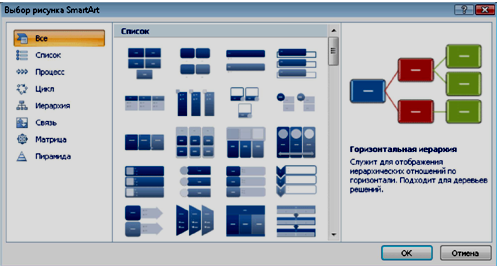
Рис. 16 - Коллекция заготовок графических схем